תקן את נפילות המסגרת של League of Legends
Miscellanea / / November 28, 2021
ליגת האגדות, הידוע בכינויו League או LoL, הוא משחק וידאו מקוון מרובה משתתפים שהושק על ידי Riot Games ב-2009. יש שתי קבוצות במשחק הזה, עם חמישה שחקנים כל אחת, שנלחמות אחד על אחד כדי לכבוש או להגן על הזירה שלהם. כל שחקן שולט בדמות הנקראת a אַלוּף. האלוף צובר כוח נוסף במהלך כל משחק על ידי איסוף נקודות ניסיון, זהב וכלים לתקוף את קבוצת היריב. המשחק מסתיים כאשר קבוצה מנצחת והורסת את קֶשֶׁר, מבנה גדול הממוקם בתוך הבסיס. המשחק זכה לביקורות חיוביות במהלך השקתו והוא נגיש הן במערכות Microsoft Windows והן במערכות macOS.
בהתחשב בפופולריות של המשחק, לקרוא לו מלך המשחקים יהיה אנדרסטייטמנט. אבל אפילו למלך יש סדקים בשריון. לפעמים, המעבד שלך עשוי להאט בזמן משחק זה. זה קורה כאשר המערכת שלך מתחממת יתר על המידה או כאשר אפשרות חיסכון בסוללה מופעלת. האטות פתאומיות אלו מורידות את קצב הפריימים במקביל. אז אם אתה מתמודד עם אותה בעיה, המדריך הזה יעזור לך לתקן את בעיית נפילות המסגרת או נפילות ה-fps של League of Legends ב-Windows 10.

תוכן
- 10 דרכים קלות לתקן נפילות פריים של League of Legends.
- בדיקות ראשוניות לתיקון נפילות FPS של League of Legends ב-Windows 10.
- שיטה 1: אפס את מכסת קצב הפריימים
- שיטה 2: השבת שכבת-על.
- שיטה 3: עדכן את מנהל ההתקן של כרטיס מסך
- שיטה 4: סגור יישומים לא רצויים ממנהל המשימות
- שיטה 5: השבת אפליקציות של צד שלישי
- שיטה 6: הגדר את המערכת להתאמה לביצועים מקסימליים.
- שיטה 7: שנה אופטימיזציה של מסך מלא והגדרות DPI
- שיטה 8: הפעל מצב מפרט נמוך
- שיטה 9: התקן מחדש את League of Legends
- שיטה 10: הימנע מהצטברות חום
10 דרכים קלות לתקן נפילות פריים של League of Legends
נפילת ה-FPS של League of Legends בעיית Windows 10 מתרחשת מסיבות רבות, כמו:
- קישוריות אינטרנט לקויה - זה חייב לגרום לבעיות בכל מה שנעשה באינטרנט, במיוחד בזמן סטרימינג ומשחקים.
- הגדרות חשמל - מצב חיסכון בחשמל, אם מופעל יכול גם לגרום לבעיות.
- מערכת הפעלה ו/או מנהלי התקנים של Windows מיושנים - מערכת ההפעלה ומנהל ההתקן הגרפית של Windows לא מעודכנים יתנגשו עם המשחקים החדשים, עתירי הגרפיקה.
- שכבות-על - לפעמים, שכבות-העל של Discord, GeForce Experience וכו' עלולות לגרום לירידה ב-FPS במשחק League of Legends. שילוב מקשי קיצור מפעיל שכבת-על זו ומוריד את קצב ה-FPS מערכו האופטימלי.
- תצורת משחק - כאשר הקבצים שהורדת של League of Legends פגומים, חסרים, אינם בשימוש נכון או לא מוגדרים כראוי, המשחק שלך עלול להיתקל בבעיה זו.
- אופטימיזציה של מסך מלא - אם אופטימיזציה של מסך מלא מופעלת במערכת שלך, גם אתה עלול להתמודד עם בעיה זו.
- גרפיקה מתקדמת מופעלת - אפשרות גרפיקה גבוהה יותר במשחקים מעניקה חוויה בזמן אמת למשתמשים על ידי שיפור הפלט הגרפי, אך לפעמים מעוררת ירידה FPS ב- League of Legends.
- מכסת קצב מסגרת - תפריט המשחק שלך מספק אפשרות לאפשר למשתמשים להגדיר את מכסת ה-FPS. למרות שהאפשרות הזו מועילה, היא לא מועדפת מכיוון שהיא מפעילה ירידה ב-FPS במשחק.
- אוברקלוקינג - Overclocking מתבצע בדרך כלל כדי לשפר את מאפייני הביצועים של המשחק שלך. עם זאת, זה לא רק יכול להזיק לרכיבי המערכת אלא גם לעורר את הבעיה האמורה.
המשך לקרוא את המאמר כדי ללמוד את השיטות השונות לתיקון בעיית נפילות המסגרת של League of Legends.
בדיקות ראשוניות לתיקון נפילות FPS של League of Legends ב-Windows 10
לפני שתמשיך בפתרון הבעיות,
- לְהַבטִיחַ יַצִיבקישוריות לאינטרנט.
- בדוק את דרישות המערכת המינימליות כדי שהמשחק יתפקד כמו שצריך.
- היכנס למערכת שלך בתורמנהל ולאחר מכן, הפעל את המשחק.
שיטה 1: אפס את מכסת קצב הפריימים
כדי לאפס את מכסת ה-FPS ולהימנע מבעיית ירידת ה-FPS של League of Legends ב-Windows 10, בצע את השלבים המוזכרים להלן:
1. לְהַשִׁיק ליגת האגדות ולנווט אל הגדרות.
2. כעת, בחר וִידֵאוֹ מהתפריט השמאלי וגלול מטה אל מכסת קצב מסגרת קופסא.
3. כאן, שנה את ההגדרה ל 60 FPS מהתפריט הנפתח שמוצג ללא מכסה, כפי שמוצג.
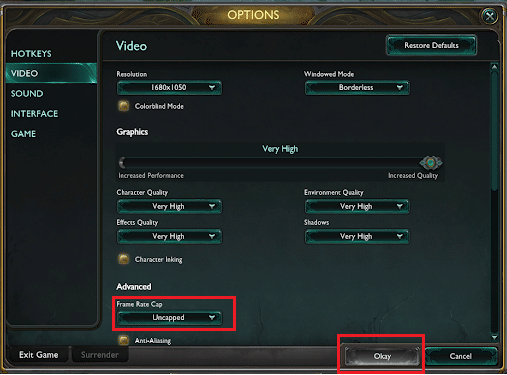
4. בנוסף, הגדר את הפרמטרים הבאים כדי למנוע תקלות במהלך המשחק:
- פתרון הבעיה: התאם רזולוציית שולחן העבודה
- איכות הדמות: מאוד נמוך
- איכות הסביבה: מאוד נמוך
- צללים: אין צל
- איכות אפקטים: מאוד נמוך
- המתן לסינכרון אנכי: לא בדוק
- החלקת עקומות: לא בדוק
5. שמור הגדרות אלה על ידי לחיצה על בסדר ולאחר מכן, לחץ על מִשְׂחָק לשונית.
6. הנה, נווט אל משחקיות ולבטל את הסימון הגנה על תנועה.
7. נְקִישָׁה בסדר כדי לשמור את השינויים ולסגור את החלון.
שיטה 2: השבת שכבת-על
שכבות-על הן רכיבי תוכנה המאפשרים לך לגשת לתוכנות או לתוכנית של צד שלישי במהלך המשחק. אבל הגדרות אלה עשויות להפעיל את בעיית נפילות ה-fps של League of Legends ב-Windows 10.
הערה: הסברנו את השלבים ל השבת שכבת-על ב-Discord.
1. לְהַשִׁיק מַחֲלוֹקֶת ולחץ על סמל גלגל השיניים מהפינה השמאלית התחתונה של המסך, כפי שמוצג.

2. נווט ל שכבת-על למשחק בחלונית השמאלית מתחת הגדרות פעילות.
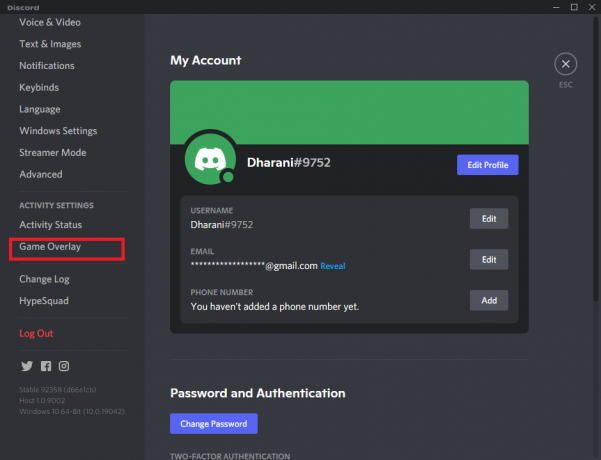
3. הנה, כבה אפשר שכבת-על במשחק כפי שמתואר להלן.
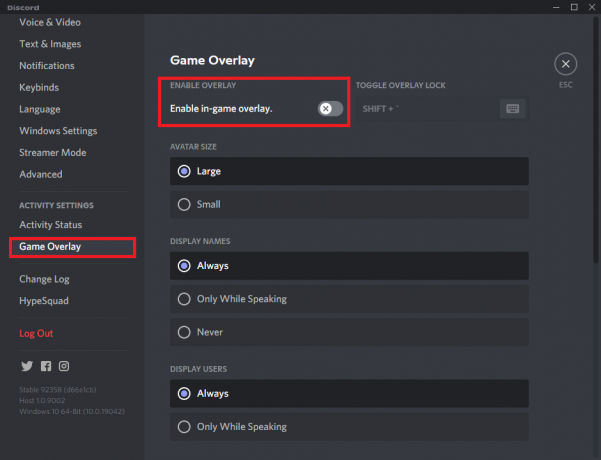
4. הפעל מחדש את המחשב ולבדוק אם הבעיה נפתרה.
קרא גם:שכבת הדיסקורד לא עובדת? 10 דרכים לתקן את זה!
שיטה 3: עדכן את מנהל ההתקן של כרטיס מסך
כדי לתקן את שגיאת נפילות המסגרת של League of Legends במערכת שלך, נסה לעדכן את מנהלי ההתקן לגרסה העדכנית ביותר. לשם כך, עליך לקבוע איזה שבב גרפי מותקן במחשב שלך, באופן הבא:
1. ללחוץ חלון + Rמפתחות יחד כדי לפתוח את לָרוּץתיבת דיאלוג.
2. סוּג dxdiag ולחץ בסדר, כפי שמוצג.

3. בתוך ה כלי אבחון Direct X שמופיע, עבור ל- לְהַצִיג לשונית.
4. שם היצרן, יחד עם ודגם המעבד הגרפי הנוכחי יופיעו כאן.

כעת תוכל לבצע את ההוראות המפורטות להלן כדי לעדכן את מנהל ההתקן הגרפי בהתאם ליצרן.
שיטה 3A: עדכן את כרטיס הגרפיקה של NVIDIA
1. פתח כל דפדפן אינטרנט ועבור אל דף האינטרנט של NVIDIA.
2. לאחר מכן, לחץ על נהגים מהפינה הימנית העליונה, כפי שמוצג.

3. להיכנס ל שדות חובה בהתאם לתצורת המחשב שלך מהרשימות הנפתחות המסופקות ולחץ על לחפש.

4. לחץ על הורד במסך הבא.
5. לחץ פעמיים על קובץ שהורד כדי להתקין את מנהלי ההתקן המעודכנים. הפעל מחדש את המחשב ותיהנה מהמשחק.
שיטה 3B: עדכון כרטיס מסך של AMD
1. פתח כל דפדפן אינטרנט ועבור אל דף האינטרנט של AMD.
2. לאחר מכן, לחץ על נהגים ותמיכה, כפי שהודגש.
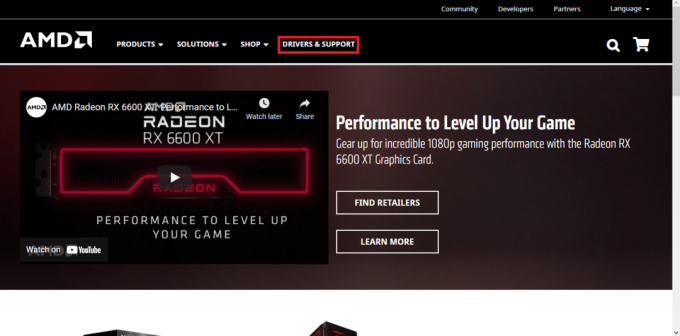
3א. או שתלחץ על הורד עכשיו להתקין אוטומטית את עדכוני מנהל ההתקן העדכניים ביותר בהתאם לכרטיס הגרפי שלך.
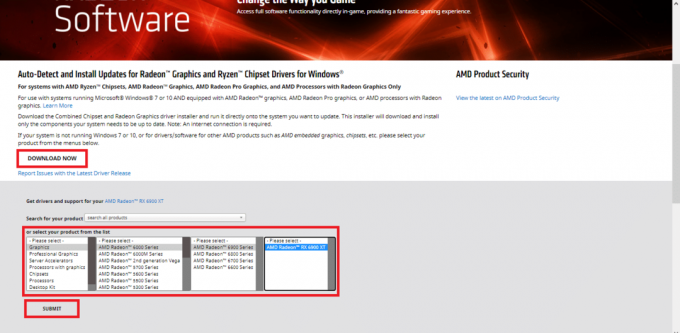
3B. לחלופין, גלול מטה ובחר הכרטיס הגרפי שלך מהרשימה הנתונה ולחץ על שלח, כפי שמוצג לעיל. לאחר מכן, בחר את מערכת ההפעלה והורד תוכנת AMD Radeon תואם לשולחן העבודה/המחשב הנייד של Windows, כפי שמוצג להלן.

4. לחץ פעמיים על קובץ שהורד כדי להתקין את מנהלי ההתקן המעודכנים. הפעל מחדש את המחשב והפעל את המשחק.
שיטה 3C: עדכון כרטיס גרפי של אינטל
1. פתח כל דפדפן אינטרנט ועבור אל דף האינטרנט של אינטל.
2. כאן, לחץ על מרכז הורדות.

3. לחץ על גרָפִיקָה על בחר את המוצר שלך מסך, כפי שמתואר להלן.

4. להשתמש ב תפריט נפתח באפשרויות החיפוש כדי למצוא את מנהל ההתקן שתואם את הכרטיס הגרפי שלך ולחץ על הורד, כפי שמוצג להלן.

5. לחץ פעמיים על קובץ שהורד כדי להתקין את מנהלי ההתקן המעודכנים. הפעל מחדש את המחשב האישי שלך והפעל את LoL מכיוון שבעיית ירידת המסגרת של League of Legends אמורה להיפתר עד עכשיו.
קרא גם: 4 דרכים לעדכן מנהלי התקנים גרפיים ב-Windows 10
שיטה 4: סגור יישומים לא רצויים ממנהל המשימות
משתמשים רבים דיווחו שהם יכולים תקן בעיית נפילות מסגרת של League of Legends ב-Windows 10 על ידי סגירת כל התוכניות והיישומים הלא רצויים.
1. לְהַשִׁיק מנהל משימות על ידי לחיצה Ctrl + Shift + Esc מפתחות יחד.
2. בתוך ה תהליכים כרטיסיית, חפש כל משימה עם שימוש גבוה במעבד במערכת שלך.
3. לחץ לחיצה ימנית עליו ובחר סיום משימה, כפי שמוצג.

כעת, הפעל את המשחק כדי לבדוק אם הבעיה האמורה תוקנה או לא. אם אתה עדיין מתמודד עם הבעיה, בצע את השלבים המוזכרים להלן.
הערה: היכנס כמנהל מערכת כדי להשבית את תהליכי ההפעלה.
4. עבור אל סטארט - אפ לשונית.
5. לחץ לחיצה ימנית על ליגת האגדות ובחר השבת.
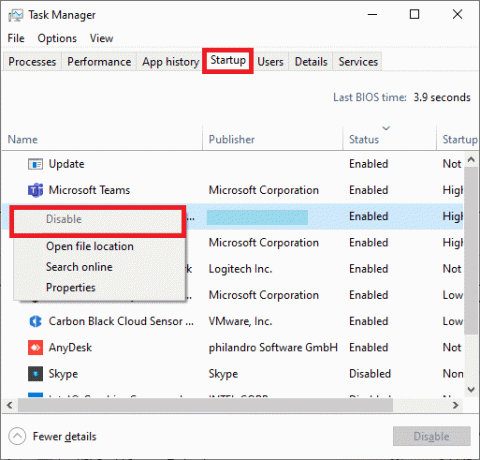
שיטה 5: השבת אפליקציות של צד שלישי
כדי לתקן את בעיית נפילות המסגרת של League of Legends, מוצע לך להשבית יישומי צד שלישי כמו GeForce Experience במערכת שלך.
1. לחץ לחיצה ימנית על שורת המשימות ובחר מנהל משימות מהתפריט, כפי שמוצג.
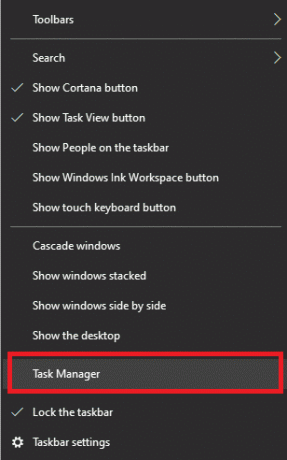
2. בתוך ה מנהל משימות חלון, לחץ על סטארט - אפ לשונית.
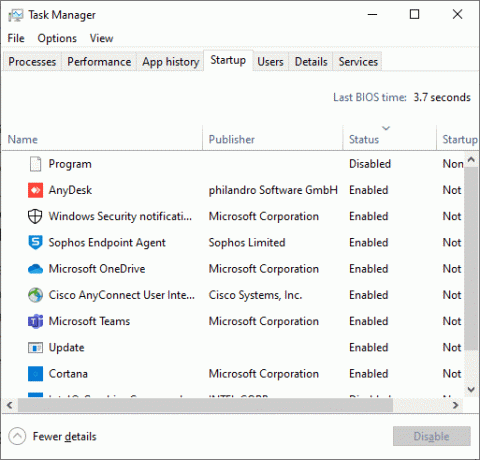
3. כעת, חפש ובחר Nvidia GeForce Experience.
4. לבסוף, בחר השבת ו לְאַתחֵל המערכת.
הערה: גרסאות מסוימות של NVIDIA GeForce Experience אינן זמינות בתפריט ההפעלה. במקרה זה, נסה להסיר את ההתקנה באמצעות השלבים הבאים.
5. בתוך ה חיפוש Windows בר, חפש לוח בקרה ולהפעיל אותו מכאן.

6. הנה, הגדר הצג לפי > סמלים גדולים ובחר תוכניות ותכונות, כפי שמתואר להלן.
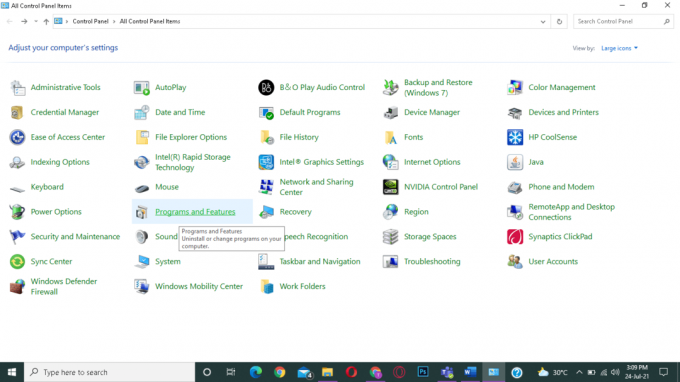
7. נווט אל NVIDIA Ge Force Experience ולחץ עליו באמצעות לחצן העכבר הימני. לאחר מכן, לחץ על הסר את ההתקנה, כפי שמוצג להלן.
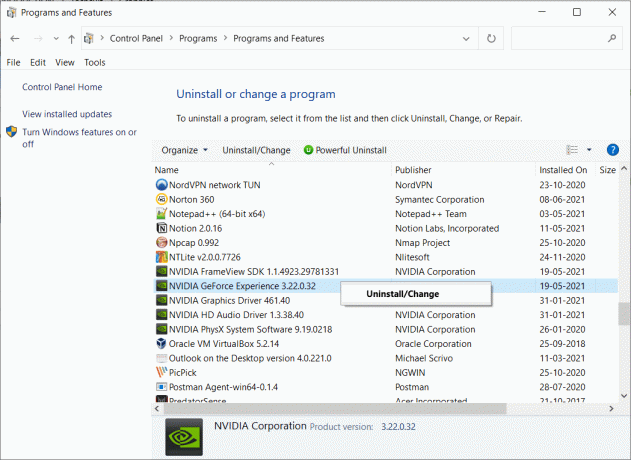
8. חזור על אותו תהליך כדי להבטיח את כל תוכניות NVIDIA מוסרים.
9. הפעל מחדש את המחשב ואשר אם הבעיה האמורה נפתרה. אם לא, נסה את הפתרון הבא.
שיטה 6: הגדר את המערכת להתאמה לביצועים מקסימליים
הגדרות הביצועים המינימליות במערכת שלך עשויות גם לתרום לירידת המסגרת של League of Legends ב-Windows 10. לפיכך, הגדרה של אפשרויות כוח הביצועים המקסימליות תהיה נבונה.
שיטה 6A: הגדר ביצועים גבוהים באפשרויות חשמל
1. לְהַשִׁיק לוח בקרה כמו קודם.
2. מַעֲרֶכֶת הצג לפי > אייקונים גדולים ובחר אפשרויות צריכת חשמל, כפי שמתואר.
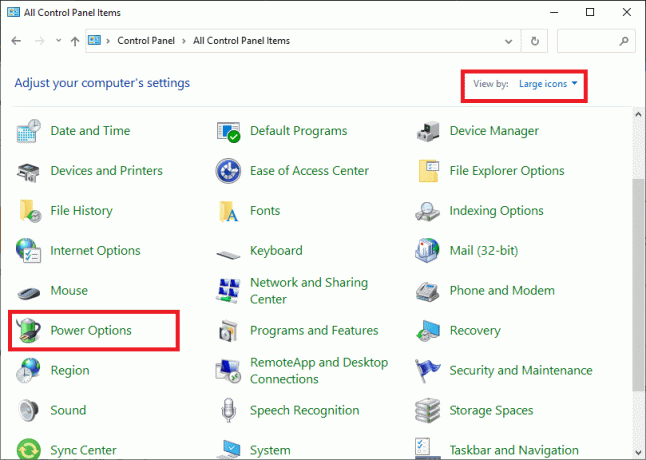
3. כעת, לחץ על הסתר תוכניות נוספות > ביצועים גבוהים כפי שמוצג בתמונה למטה.
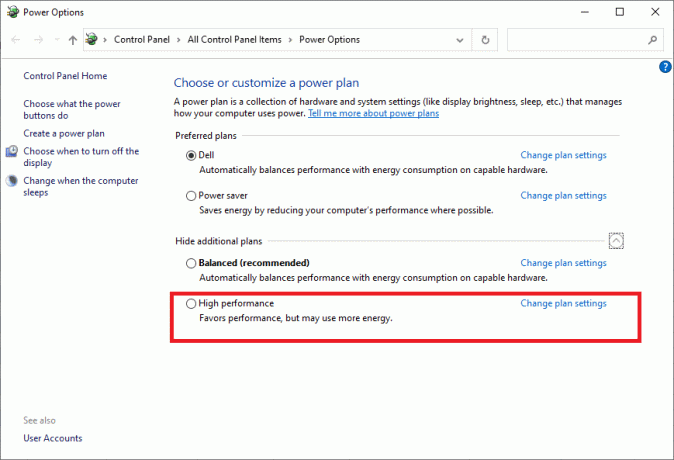
שיטה 6B: התאם לביצועים הטובים ביותר באפקטים חזותיים
1. לְהַשִׁיק לוח בקרה וסוג מִתקַדֵם בתיבת החיפוש, כפי שמוצג. לאחר מכן, לחץ על הצג הגדרות מערכת מתקדמות.

2. בתוך ה מאפייני מערכת חלון, עבור ל- מִתקַדֵם לשונית ולחץ על הגדרות... כפי שמוצג מודגש.
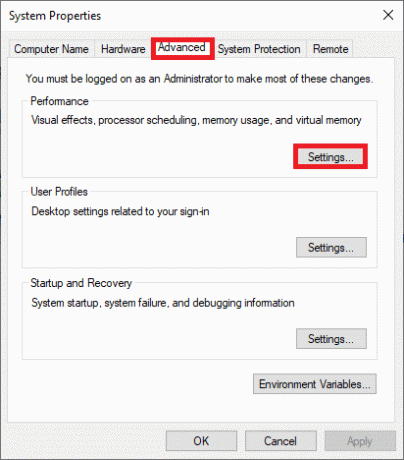
3. כאן, סמן את האפשרות שכותרתה התאם לביצועים הטובים ביותר.
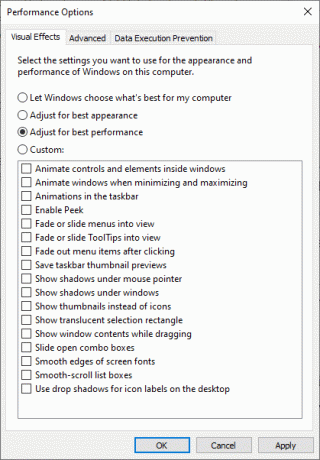
4. לחץ על החל > אישור כדי לשמור את השינויים.
קרא גם:תקן בעיית הורדה איטית של League of Legends
שיטה 7: שנה אופטימיזציה של מסך מלא והגדרות DPI
השבת אופטימיזציה של מסך מלא כדי לתקן את בעיית נפילות המסגרת של League of Legends, באופן הבא:
1. נווט לכל אחד מה- קבצי התקנה של League of Legends בתוך ה תיקיית הורדות ולחץ עליו באמצעות לחצן העכבר הימני. לחץ על נכסים, כפי שמוצג.

2. כעת, עבור ל- תְאִימוּת לשונית.
3. כאן, סמן את התיבה עם הכותרת השבת אופטימיזציות במסך מלא. לאחר מכן, לחץ על שנה הגדרות DPI גבוהות אפשרות, כפי שהודגש.
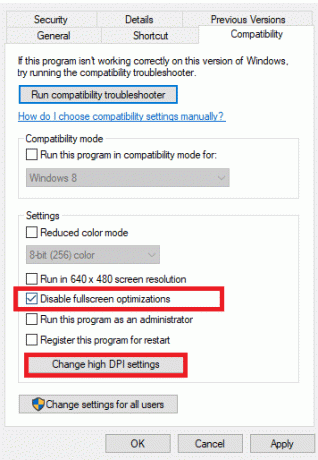
4. כעת, סמן את התיבה המסומנת לעקוף התנהגות קנה מידה גבוה של DPI ולחץ על בסדר כדי לשמור את השינויים.
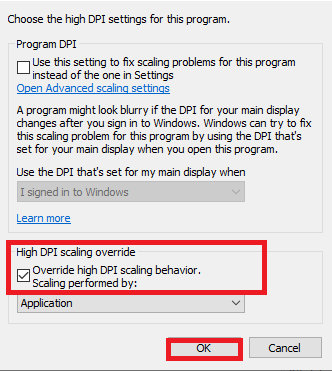
5. חזור על אותם שלבים עבור כל קבצי ההפעלה של המשחק ו לשמור השינויים.
שיטה 8: הפעל מצב מפרט נמוך
בנוסף, League of Legends מאפשרת למשתמשים לגשת למשחק עם מפרט נמוך. באמצעות תכונה זו, ניתן להגדיר את הגדרות הגרפיקה של המחשב והביצועים הכוללים לערכים נמוכים יותר. לפיכך, אתה יכול לתקן את נפילות המסגרת של League of Legends ב-Windows 10, באופן הבא:
1. לְהַשִׁיק ליגת האגדות.
2. כעת, לחץ על סמל גלגל השיניים מהפינה הימנית העליונה של החלון.

3. כאן, סמן את התיבה אפשר מצב מפרט נמוך ולחץ על בוצע.

4. סוף כל סוף, הפעל מחדש את המחשב ולהפעיל את המשחק כדי ליהנות ממשחק ללא הפרעה.
קרא גם:תקן מגילות מבוגרים באינטרנט לא מופעלות
שיטה 9: התקן מחדש את League of Legends
אם אף אחת מהשיטות לא עזרה לך, נסה להתקין מחדש את התוכנה. כל תקלה נפוצה הקשורה לתוכנה יכולה להיפתר כאשר תסיר את התקנת היישום לחלוטין מהמערכת שלך ותתקין אותו מחדש. להלן השלבים ליישום אותו הדבר:
1. לך אל הַתחָלָה תפריט וסוג אפליקציות. לחץ על האפשרות הראשונה, אפליקציות ותכונות.
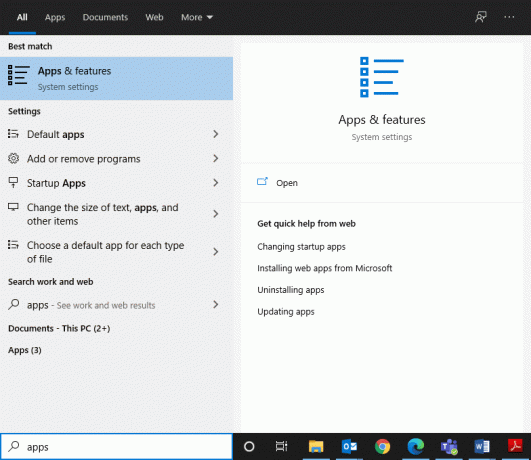
2. הקלד וחפש ליגת האגדות ברשימה ובחר בו.
3. לבסוף, לחץ על הסר את ההתקנה.
4. אם התוכנות נמחקו מהמערכת, תוכל לאשר זאת על ידי חיפוש שוב. תקבל הודעה: לא מצאנו משהו להראות כאן. בדוק שוב את קריטריוני החיפוש שלך.

כדי למחוק את קבצי מטמון המשחק ממחשב Windows שלך, בצע את השלבים שלהלן.
5. לחץ על תיבת החיפוש של Windows וסוג %appdata%
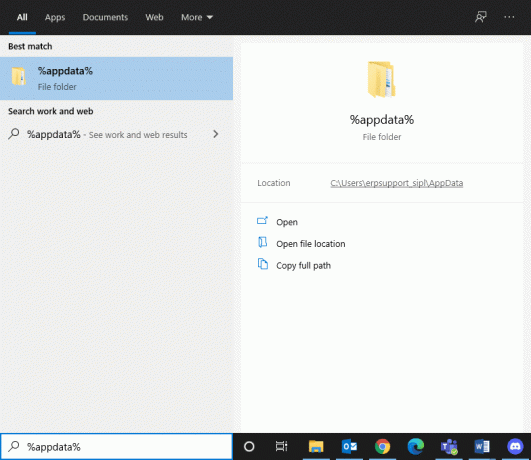
6. בחר את נדידה של AppData תיקייה ונווט אל ה- ליגת האגדות תיקייה.
7. כעת, לחץ עליו באמצעות לחצן העכבר הימני ובחר לִמְחוֹק.
8. עשה את אותו הדבר עבור תיקיית LoL ב נתוני האפליקציה המקומית תיקייה לאחר חיפוש זה כ %LocalAppData%
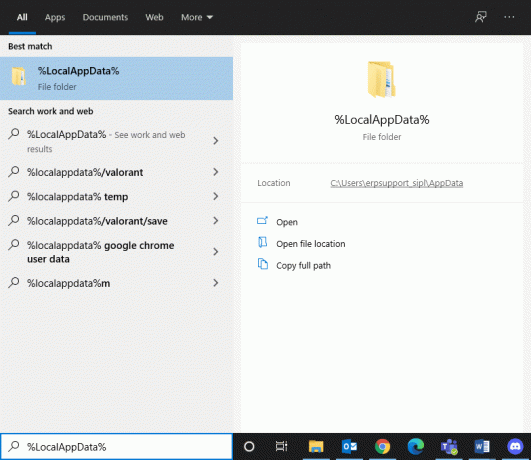
כעת, לאחר שמחקת בהצלחה את League of Legends מהמערכת שלך, אתה יכול להתחיל בתהליך ההתקנה.
9. לחץ כאן ל הורד LOL.
10. המתן לסיום ההורדה ונווט אל הורדות ב סייר קבצים.
11. לחץ לחיצה כפולה התקן את League of Legends כדי לפתוח אותו.
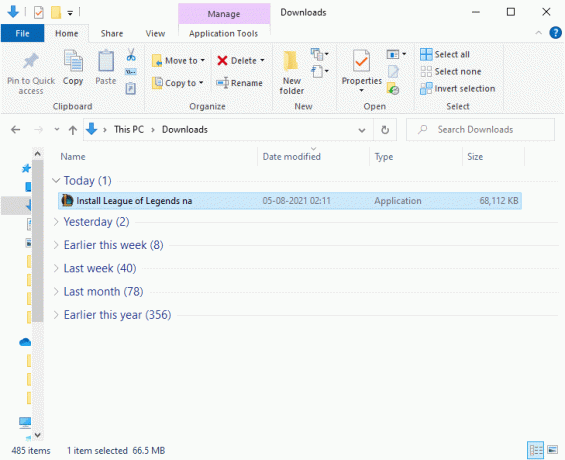
12. כעת, לחץ על להתקין כדי להתחיל בתהליך ההתקנה.

13. עקוב אחרי הוראות על המסך להשלמת ההתקנה.
שיטה 10: הימנע מהצטברות חום
זה נורמלי שהמחשב שלך יתחמם במהלך משחקי League of Legends אינטנסיביים אבל החום הזה יכול גם אומר את זה ישנה זרימת אוויר גרועה במערכת שלך והיא עשויה להשפיע על ביצועי המחשב שלך הן בטווח הקצר והן בטווח הארוך נוֹהָג.
- תהיה בטוח ש לשמור על זרימת אוויר בריאה בתוך חומרת המערכת כדי למנוע כל פגיעה בביצועים.
- נקה את דרכי הנשימה ואת המאווררים כדי להבטיח קירור נאות של הציוד ההיקפי והחומרה הפנימית.
- השבת את אוברקלוקינג שכן אוברקלוקינג מגביר את הלחץ והטמפרטורה של ה-GPU ובדרך כלל, לא מומלץ.
- אם אפשר, השקיעו בא מצנן למחשב נייד, מה שיכול לעזור לך למקסם את הקירור של החלקים כמו כרטיס גרפי ומעבד הנוטים להתחמם יתר על המידה לאחר שימוש במשך תקופה ארוכה.
מוּמלָץ:
- תקן Avast Blocking League of Legends (LOL)
- כיצד לתקן בעיות של לקוח League Of Legends שלא נפתחו
- תקן את Discord Go Live לא מופיע
- כיצד לתקן את Chrome ממשיך להתרסק
אנו מקווים שהמדריך הזה היה מועיל ויכולת תקן נפילות מסגרת או בעיות fps של League of Legendsבווינדוס 10. ספר לנו איזו שיטה עבדה עבורך בצורה הטובה ביותר. כמו כן, אם יש לך שאלות/משוב לגבי מאמר זה, אל תהסס להשאיר אותם בקטע ההערות.



